- Глава 12. Вывод на принтер
Глава 12. Вывод на принтер
Здесь говорится о том, как в среде разработки подготовить и распечатать на принтере текстовый файл или графический образ.
При разработке программ вам может потребоваться распечатать какой-либо файл. Для этого необходимо предварительно выделить этот файл и выполнить настройки для печати. Выделите небольшой блок в файле инспектора кода и выполните команду File Print главного меню. При этом откроется окно (рис. 12.1), в котором производится настройка параметров печати.
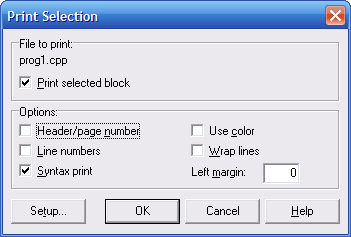
Рис. 12.1. Окно настройки параметров печати
В верхней части окна находится группа под названием File to print, в которой отображается имя выделенного файла для печати. Если в файле предварительно был выделен блок, то становится доступной печать только данного блока путем установки флажка перед строкой Print selected block.
Под группой выбора модулей для печати File to print располагается группа установок параметров печати специальных полей Options. При установке флажка перед строкой Header/page number вы обеспечиваете автоматическую нумерацию страниц текста при печати. Флажок, установленный перед строкой Line numbers, обеспечивает нумерацию строк печатаемого текста. Установка флажка перед строкой Syntax print позволяет печатать жирный шрифт, курсив, символы подчеркивания и другие синтаксические выделения шрифтом. Для использования цвета необходимо установить флажок перед строкой Use color. Для переноса строк, выходящих за пределы правой границы листа, необходимо установить флажок перед строкой Wrap lines. Поле Left margin позволяет задать отступ слева.
Для установки дополнительных параметров печати необходимо нажать кнопку Setup. При этом откроется окно настройки принтера (рис. 12.2). Здесь можно осуществить стандартные настройки принтера и выбора формата бумаги для печати.
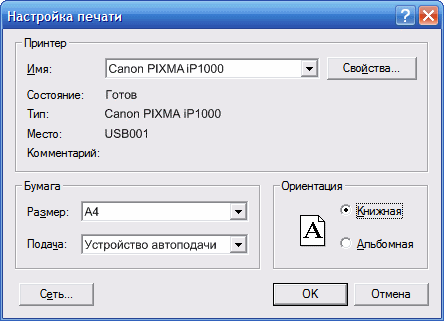
Рис. 12.2. Окно настройки принтера и выбора формата бумаги для печати
Кроме текстовых файлов в среде разработки Borland C++ Builder 6 можно распечатать и графические образы. Например, форму приложения. Для этого необходимо открыть форму в инспекторе форм и выполнить команду File Print главного меню. При этом откроется окно, подобное приведенному на рис. 12.3.
Это диалоговое окно позволяет задать масштабирование формы при печати. Масштабирование зависит от размера бумаги. Окно имеет три опции масштабирования: Proportional — позволяет осуществить пропорциональное масштабирование, то есть распечатать форму в том масштабе, как она видна на экране;
Proportional — позволяет осуществить пропорциональное масштабирование, то есть распечатать форму в том масштабе, как она видна на экране;
![]() Print to fit page — позволяет растянуть печатаемую форму на всю ширину страницы;
Print to fit page — позволяет растянуть печатаемую форму на всю ширину страницы;![]() No scaling — никак не масштабирует форму и при печати использует настройки режима экрана. Если вы выберете эту опцию, форма может напечататься на нескольких страницах. При распечатке формы ее заголовок не печатается.
No scaling — никак не масштабирует форму и при печати использует настройки режима экрана. Если вы выберете эту опцию, форма может напечататься на нескольких страницах. При распечатке формы ее заголовок не печатается.
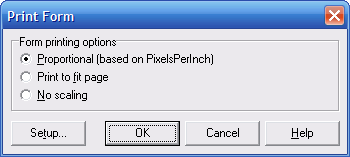
Рис. 12.3. Окно масштабирования формы при печати
Попробуйте распечатать одну и ту же форму при трех различных установках масштабирования, и вы сразу же поймете, что это за режимы.





